Vil du vide, hvordan du bruger en gruppepolitik til at konfigurere startsiden for Mozilla Firefox? I dette selvstudium viser vi dig, hvordan du opretter en gruppepolitik for at konfigurere sider, der skal åbnes automatisk, når Mozilla Firefox-browseren starter.
• Windows 2012 R2
• Windows 2016
• Windows 2019
• Windows 10
• Windows 7
Liste over udstyr
I det følgende afsnit vises listen over udstyr, der bruges til at oprette dette selvstudium.
Som En Amazon Associate, tjener jeg fra kvalificerende køb.
Selvstudium i Windows:
På denne side tilbyder vi hurtig adgang til en liste over selvstudier relateret til Windows.
Selvstudium gpo - Mozilla Firefox hjemmeside
Download den nyeste version templateaf mozilla-politikskabelonen .

Udplyn ZIP-filen.
I vores eksempel blev alle filer placeret på roden af en mappe med navnet DOWNLOADS.

Få adgang til mappen WINDOWS, og kopiér filen ADMX-filer til mappen Politikdefinitioner.
Få adgang til den korrekte sprogundermappe.
Kopiér ADML-filerne til den korrekte sprogmappe i politikdefinitionerne.
Åbn gruppepolitikstyringsværktøjet på domænecontrolleren.

Opret en ny gruppepolitik.

Angiv et navn til den nye gruppepolitik.

I vores eksempel blev den nye gruppepolitikobjekt navngivet: MY-GPO.
Udvid mappen Med navnet Gruppepolitikobjekter på skærmbilledet Gruppepolitikstyring.
Højreklik på det nye gruppepolitikobjekt, og vælg indstillingen Rediger.

Udvid computerkonfigurationsmappen på skærmbilledet Gruppepolitikeditor, og find følgende element.
Her er mozilla Firefox konfigurationsmuligheder.

Få adgang til mappen med navnet Startside.

Aktiver elementet med navnet URL-adresse til startsiden.
Angiv en URL-adresse, der skal åbnes automatisk ved start af Mozilla Firefox.
Marker afkrydsningsfeltet for ikke at tillade brugeren at ændre konfigurationen.

Hvis du vil åbne flere URL-adresser, skal du aktivere konfigurationselementet med navnet Yderligere startsider.
Angiv en liste over URL-adresser, der skal åbnes automatisk på Mozilla Firefox-start.
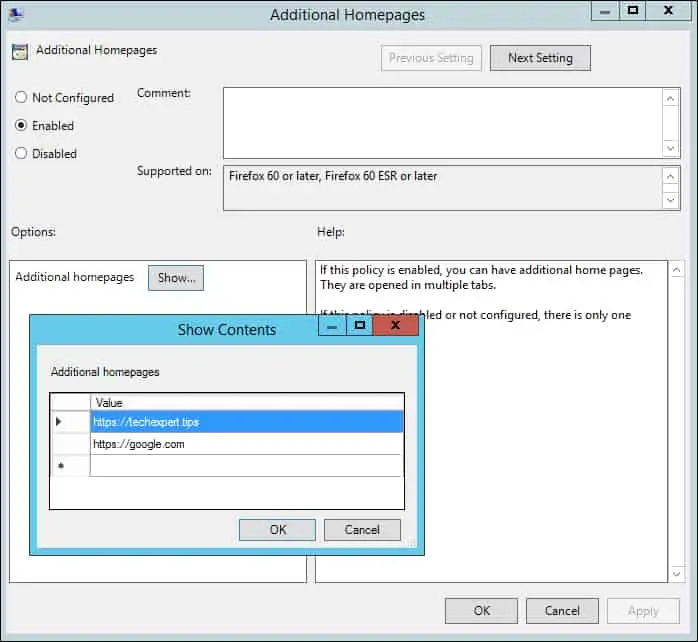
Hvis du vil gemme gruppepolitikkonfigurationen, skal du lukke editoren gruppepolitik.
Tillykke! Du er færdig med oprettelsen af gruppepolitikobjektet.
Tutorial GPO - Mozilla Firefox
På skærmbilledet Administration af gruppepolitik skal du højreklikke på den ønskede organisationsenhed og vælge indstillingen for at sammenkæde et eksisterende gruppepolitikobjekt.

I vores eksempel vil vi knytte gruppepolitikken med navnet MY-GPO til roden af domænet.

Efter anvendelse af gruppepolitikobjektet skal du vente i 10 eller 20 minutter.
I dette tidsrum replikeres gruppepolitikobjektet til andre domænecontrollere.
Kontroller firefox-standardløsningskonfigurationen på en fjerncomputer.
Her er Firefox konfiguration skærmen, efter vores konfiguration.
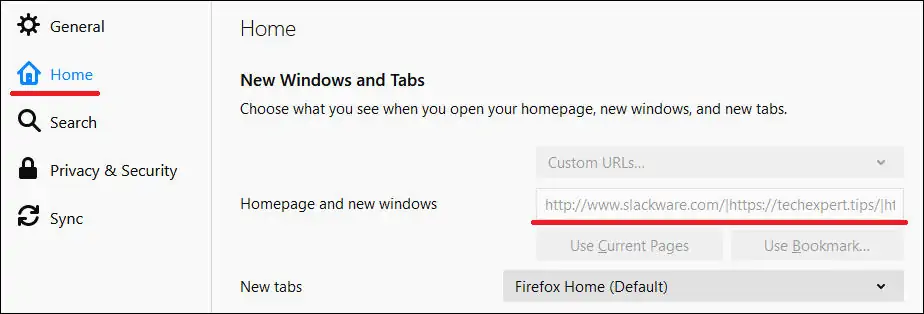
I vores eksempel brugte vi et gruppepolitikobjekt til at konfigurere Firefox's standardhjemmeside.
